Sharepoint uygulamasının yayın yaptığı adresi açıp aşağıdaki işlemleri gerçekleştiriyoruz.
Create seçeneğiyle bu pencereyi açtıktan sonra burada kategoriler halinde web partlar görünmektedir.Help desk web partına tıklayarak oluşturmaya başlıyoruz.
Açılacak sayfa yukarıdaki gibidir. Buradan web parta uygun isim veriyoruz. Ben BİLGİ İŞLEM YARDIM ismiyle oluşturacağım.Display this list on the Quick Launch bar? seçeneğini yes olarak işaretliyoruz. Bu seçenek oluşturduğumuz web partın ana sayfada yer almasını sağlayacaktır.
Görüldüğü üzere BİLGİ İŞLEM YARDIM web partını oluşturduk. İşlemimiz henüz bitmedi.Bu web parta bize uygun seçenekleri koymamız gerekiyor.
Modify settings and columns seçeneğine girip bazı ayarlar yapıyoruz.
Bu ekranda Change general settings seçeneğini seçerek düzenlemeye geçiyoruz.
ŞEKİL E
Burada web partımızla ilgili genel değişiklikleri yapabilirsiniz.Web partın ismi , açıklaması ve diğer ayarlar. Biz burada ismini değiştirmeyeceğiz. aşağıdaki seçenekleri isteğimize uygun olarak değiştireceğiz.
**** Require content approval for submitted items? : Kullanıcının oluşturulan alanlara bilgi girmesine zorla. Bu seçenek te örneğin kullanıcı yeni bir arıza kaydı açtırdığında konu bölümünü boş geçmesini istemiyorsak burayı yes diyerek işaretliyoruz.Biz No diyerek geçiyoruz.
**** Attachments to list items are:Kulllanıcı arıza kaydına dosya ekleyebilir.Biz no diyerek geçiyoruz.
**** Read access: Specify which items users can read : Kullanıcılar bütün kayıtları görsünmü yoksama sadece kendi oluşturduğu arıza kaydınımı görsün diye soruyor bize. All items seçerek değiştiriyoruz.
**** Edit access: Specify which items users can edit : Kullanıcılar bütün arıza kayıtlarını düzenlesinmi diye soruyor.Örnek olarak kullanıcı arıza kayıdında yalnış yazdığı bir metni düzenleyebilir. Biz burada Only their own diyerek kullanıcının sadece kendi oluşturduğu arıza kayıtlarını düzenlemesine izin vereceğiz.
OK diyerek bu sayfayı kayıt ediyoruz.
OK deyip kayıt ettikten sonra Şekil E de bulunan sayfaya geri dönüyoruz.Şimdi yapacağımız düzenleme ise web partımıza kullanıcının doldurması gereken seçenekleri oluşturacağız.
*** Columns bölümünden Add a new column seçeneğini seçerek seçenek yaratacağız.
ŞEKİL F
"Problemin içeriği" isimli bir alan oluşturup açıklamasına "Konunun içeriğini buraya yazınız." yazıyoruz.
Require that this column contains information: kullanıcının bu alana bilgi girmesine zorla.Yes olarak işaretliyoruzki kullanıcı bu alanı boş geçmesin.Bu alan önemli bizim için.
Maximum number of characters: 255 karekter girebilsin diye ayarlıyoruz.
Default value: oluşturduğumuz bu alanda ne tür bi bilgi tutulacak metin mi yoksa hesaplanacak sayımı diye soruyor .Text olarak bırakıyoruz.Çünük bu alana problemin içeriğini belirtecek metinsel veriler gireceğiz.Hesaplama yaptırmayacağız.Bir nevi String değişken niteliğinde olacak.
OK deyip kayıt ediyoruz.
Şekil E deki pencereye geri dönünüp yeni bir alan oluşturacağız. Bu alanımızınb adı "Durum" Olacaktır.Bu alanda problemin çözülüp çözülmediği, beklemede olup olamadığı gibi bilgiler gözükecektir.
OK deyip kayıt ediyoruz.
Şekil E deki pencereden tekrardan Add new column diyerek bir alan daha oluşturcağaız.Bu alan adı "Bitiş tarihi" arızanın çözülüp kapatıldığı tarihtir.Aşağıdaki şekilde oluşturuyoruz.
Görüntünye bir isim veriyoruz. Ben "Bütün işlemler" diyerek bir isim verdim.Columns bölümünde web partta yer alması gereken alanları işaretliyoruz.Oluşturduğumuz bütün alanları işaretliyoruz.
Şekildeki seçenekleri seçerek alanımızı oluşturuyoruz.OK diyerek kayıt edip ŞEKİL E ye geri dönüyoruz.
Şekil E de yeni Add new column diyerek yeni bir alan oluşturacağız. Bu alanda kayıdın oluşturulma tarihi olacaktır.Alanımızı aşağıdaki gibi oluşturuyoruz
Şekil E deki pencereden tekrardan Add new column diyerek bir alan daha oluşturcağaız.Bu alan adı "Bitiş tarihi" arızanın çözülüp kapatıldığı tarihtir.Aşağıdaki şekilde oluşturuyoruz.
OK deyip kayıt ediyoruz.
ŞEKİL E deki pencerden yeni bir alan daha oluşturacağız.Bu alanın ismide "Yapılan işler" olacaktır. Arızanın çözümüne ilişkin yapılan çalışmalar bu bölümde gözükecektir.Alanı aşağıdaki şekilde oluşturuyoruz.
OK deyip kayıt ediyoruz.
Şekil E ye geri dönüyoruz. Şimdi burada web partımızın görünümüyle ilgili düzenlemeleri yapacağız.
Views bölümünden Cerate a new view seçeneğini seçiyoruz.
açılan pencerden "standart view" seçeneğini seçip devam ediyoruz.
bu pencere yukarıdaki sayfanın devamıdır. bu bölümde kayıtların hangi kritere göre görüntüleneceğini belirtmemize olanak verecektir.Modified diyerek son yapılan değişiklik(hangi arıza kaydıyla ilgili bi değişiklik yapılmışsa o kayıt en önde çıkacaktır.Başlama Tarihini seçerek
bu resimde oluşturduğumuz web partı ve kullanıcıların arıza kayıtlarını görmekteyiz. Sağda panelde Alert Me diyerek arıza kaydı oluşturulduğunda kime mail atılacağını belirteceğiz. Change my e-mail address. seçeneğini seçip arıza kayıtlarına bakacak personelin e-mail adresini yazıyoruz.Alert me about: bölümünde All Changes seçiyoruz. Bütün değişiklikler bize mail olarak gelecektir.Alert me how often:
|




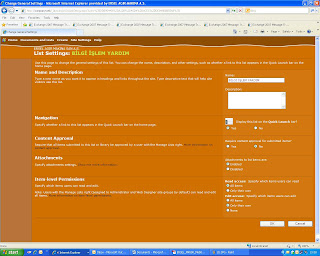












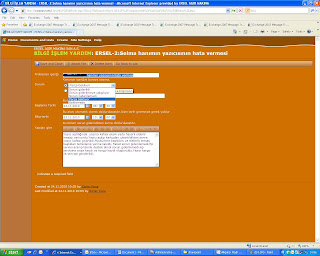
Hiç yorum yok:
Yorum Gönder